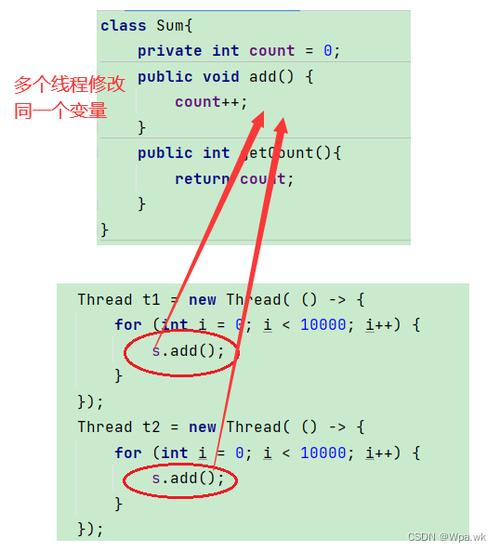JavaEE安装报错可能由多种原因引起,以下是一些常见的解决方法:
一、环境变量配置问题
1、JAVA_HOME:未正确设置JAVA_HOME环境变量或其路径错误,请确保JAVA_HOME指向正确的JDK安装路径,C:\\Program Files\\Java\\jdk1.8.0_251”。
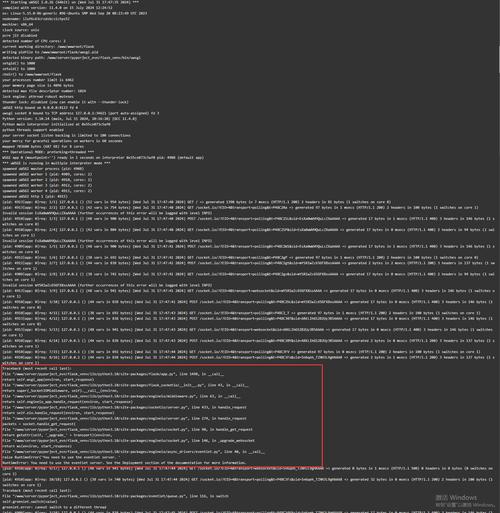
2、CATALINA_HOME:如果使用的是Tomcat服务器,需正确设置CATALINA_HOME环境变量,指向Tomcat的安装目录,如“D:\\Development tool\\apachetomcat9.0.36”,在Path环境变量中添加“%CATALINA_HOME%\\bin”。
3、Path:检查Path环境变量中是否包含JDK的bin目录和Tomcat的bin目录,若没有则添加,多个路径之间用分号隔开。
二、软件版本兼容性问题
1、JDK与Tomcat版本不兼容:不同版本的JDK和Tomcat可能存在不兼容的情况,建议使用较稳定且兼容性较好的版本组合,如JDK 8与Tomcat 8或9。
2、操作系统与软件版本不兼容:某些JavaEE组件可能不支持当前操作系统的版本或架构,32位的JDK可能无法在64位的操作系统上正常运行,需确保软件版本与操作系统的位数相匹配。
三、安装文件问题
1、安装包损坏:下载的JavaEE安装包或相关组件的安装包可能已损坏,导致安装失败,可尝试重新下载安装包,并确保下载过程中网络稳定,文件完整。
2、安装路径问题:避免将JavaEE安装在含有中文字符、特殊符号或空格的路径下,也不要安装在系统盘的根目录下,以免出现权限问题或路径解析错误。

四、端口冲突问题
1、Tomcat默认使用的端口是8080,如果该端口已被其他程序占用,会导致Tomcat启动失败,可通过命令行查看端口占用情况,如在Windows系统中使用“netstat ano|findstr 8080”命令,若端口被占用,可将Tomcat的端口修改为其他未被占用的端口,如8081。
五、其他常见问题及解决方法
1、防火墙或安全软件阻止:防火墙或安全软件可能会阻止JavaEE相关组件的网络连接或文件操作,需暂时关闭防火墙或安全软件,或者将其添加到信任列表中。
2、IntelliJ IDEA社区版问题:IntelliJ idea社区版默认不支持JavaEE模块,若安装了社区版却找不到JavaEE模块,可切换到正式版或通过快捷键Ctrl+Shift+Alt+/添加JavaEE模块注册表。
解决JavaEE安装报错需要仔细排查各个方面的问题,包括环境变量配置、软件版本兼容性、安装文件完整性等,根据具体的错误提示和现象,采取相应的解决方法,一般能够成功完成JavaEE的安装和配置。